w7系统删除垃圾文件怎么操作 w7系统垃圾文件在哪里清理
更新时间:2021-12-26 11:09:00作者:xinxin
在长时间使用win7中文版系统的过程中,电脑中难免会有一些无用的垃圾文件占据着内存空间,严重时可能会导致系统运行卡顿,因此就需要对win7电脑中这些垃圾进行定时的清理,那么w7系统垃圾文件在哪里清理呢?接下来小编就来告诉大家w7系统删除垃圾文件操作方法。
推荐下载:win7极限精简版64位
具体方法:
磁盘清理工具清理垃圾:
1、在资源管理器,选中一个盘符,鼠标右键选择【属性】。
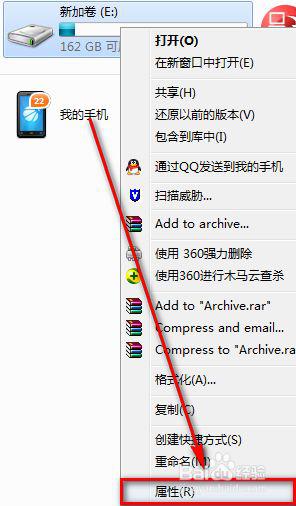
2、选择右下方的【磁盘清理】功能。
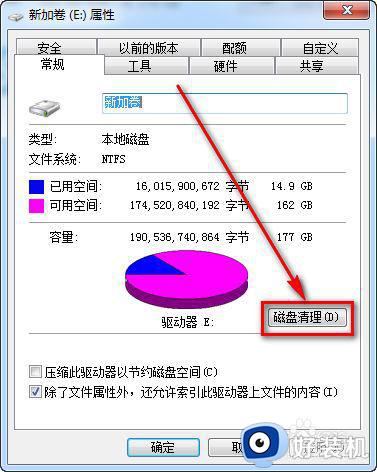
3、根据界面描述选择要清理的内容,并确定清理。
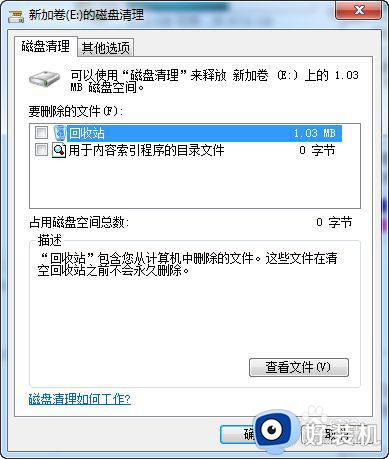
清空回收站垃圾文件:一般回收站中会有很多删除不用的文件,也极大的占用空间。在回收站界面选择【清空回收站】功能,彻底清除回收站垃圾文件,释放硬盘空间。
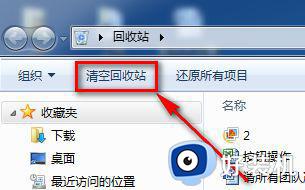
磁盘碎片整理工具清理空间:
1、在磁盘【属性界面】选择【工具】选项卡中的【立即进行碎片整理】。
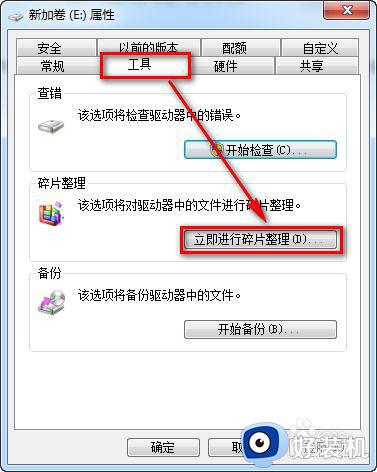
2、在新界面中点击【磁盘碎片整理】即可。
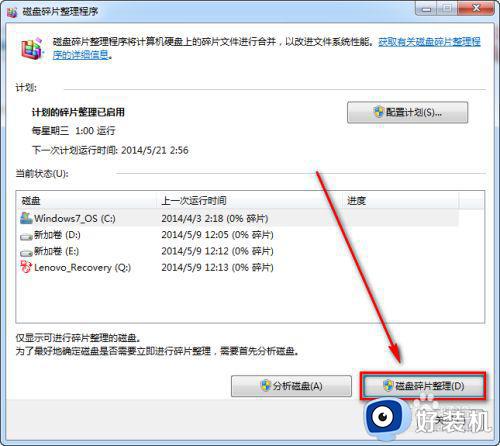
专业软件清理空间:可以下载系统管理软件,比如说百度卫士,进行系统空间深度清理。
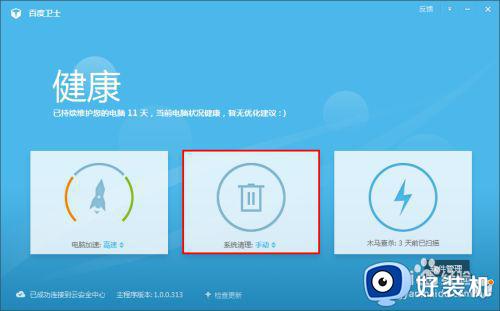
删除无用程序清理空间:在控制面板中浏览一下不经常用的程序,卸载以释放硬盘空间。
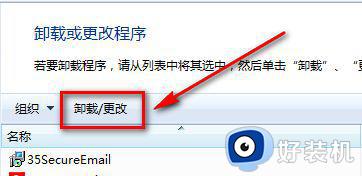
关于w7系统删除垃圾文件操作方法就和大家简单介绍到这里了,有需要的用户就可以根据小编的步骤进行操作了,希望能够对大家有所帮助。
- 上一篇: w7系统刚开机时能打开应用程序等一会就打不开怎么办
- 下一篇: w7系统半夜自动下载流氓软件怎么解决
w7系统删除垃圾文件怎么操作 w7系统垃圾文件在哪里清理相关教程
- w7阻止垃圾软件安装的步骤 怎么阻止win7自动安装垃圾软件
- win7垃圾文件在哪个文件夹 详解Win7垃圾文件存放的位置
- win7如何删除c盘的垃圾文件 win7怎么清理c盘无用文件
- win7怎么清理c盘空间 win7怎么清理c盘除了系统外所有的东西
- win7怎么一键清理系统垃圾 win7一键清理系统垃圾文件的方法
- win7系统垃圾清理命令怎么用 win7系统垃圾清理代码教程
- win7如何清理电脑c盘垃圾文件 windows7如何清理c盘空间
- win7自动清理垃圾怎么设置 win7系统如何设置自动清理垃圾
- win7系统怎么清理垃圾和缓存 win7系统清理缓存和垃圾的步骤
- win7系统垃圾清理bat如何创建 win7使用bat批处理快速清理系统垃圾的步骤
- win7访问win10共享文件没有权限怎么回事 win7访问不了win10的共享文件夹无权限如何处理
- win7发现不了局域网内打印机怎么办 win7搜索不到局域网打印机如何解决
- win7访问win10打印机出现禁用当前帐号如何处理
- win7发送到桌面不见了怎么回事 win7右键没有发送到桌面快捷方式如何解决
- win7电脑怎么用安全模式恢复出厂设置 win7安全模式下恢复出厂设置的方法
- win7电脑怎么用数据线连接手机网络 win7电脑数据线连接手机上网如何操作
热门推荐
win7教程推荐
- 1 win7每次重启都自动还原怎么办 win7电脑每次开机都自动还原解决方法
- 2 win7重置网络的步骤 win7怎么重置电脑网络
- 3 win7没有1920x1080分辨率怎么添加 win7屏幕分辨率没有1920x1080处理方法
- 4 win7无法验证此设备所需的驱动程序的数字签名处理方法
- 5 win7设置自动开机脚本教程 win7电脑怎么设置每天自动开机脚本
- 6 win7系统设置存储在哪里 win7系统怎么设置存储路径
- 7 win7系统迁移到固态硬盘后无法启动怎么解决
- 8 win7电脑共享打印机后不能打印怎么回事 win7打印机已共享但无法打印如何解决
- 9 win7系统摄像头无法捕捉画面怎么办 win7摄像头停止捕捉画面解决方法
- 10 win7电脑的打印机删除了还是在怎么回事 win7系统删除打印机后刷新又出现如何解决
